C++检测电脑配置信息
- 格式:docx
- 大小:22.34 KB
- 文档页数:12
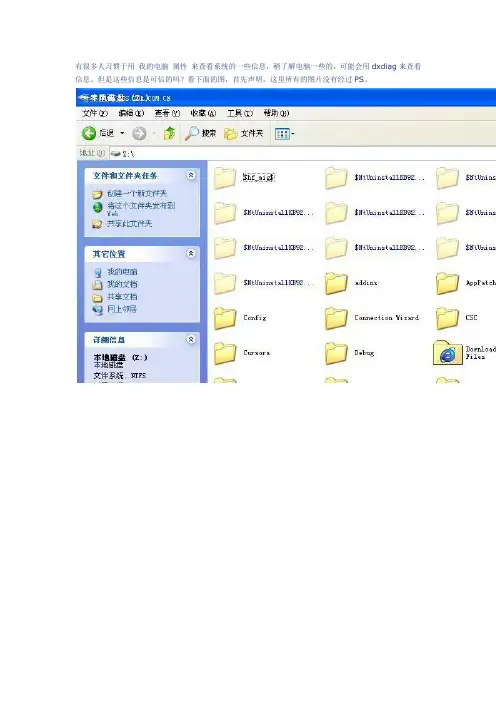
有很多人习惯于用我的电脑属性来查看系统的一些信息,稍了解电脑一些的,可能会用dxdiag来查看信息。
但是这些信息是可信的吗?看下面的图,首先声明,这里所有的图片没有经过PS。
仔细看上面这两张图关于CPU和内存的信息,一眼就看出问题了吧,但这确实是在系统属性里看到的,没有经过任何的PS。
要实现这样的效果只需要一个不到1M的小软件reshacker (下载地址:/soft/softdown.asp?softid=32472)以修改系统属性为例。
把c:\windows\system32\sysdm.cpl 复制出来,运行reshacker以后,打开复制出来的sysdm.cpl,在左边的第三行dialog中找到101对话框,点击下面的2052,看到什么了吗?这就是系统属性的对话框。
点击右下角那些灰色的条纹,再按del键,把它们全部删除。
像这样。
然后在CPU,内存信息的地方,就是我们删除的那些东西的地方,如果不清楚,可以打开我的电脑属性,照着位置在合适的地方点击右键第一行insert control 然后选择第一个lable,其它的所有地方都不需要改动只需要在“标题”那里输入我们想修改的信息比如输入Intel(R).然后点击OK,再拖动控件上的那些节点调整大小控件的位置和大小,像这样然后再用相同的方法添加其它几行信息。
添加好以后点击Compile Script,接下来只要用该文件替换原始文件即可。
借助文件替换工具Replacer(下载地址:/soft/6/99/2008/Soft_43382.html)解决了这个问题。
将下载回来的文件解压到任一文件夹,双击“replace.cmd”出现命令提示符窗口,将C:\Windows\System32\sysdm.cpl文件拖到其中,回车;再将修改过的sysdm.cpl文件拖入其中并回车,输入“Y”后按回车,这样就能替换掉系统文件了(在弹出的Windows文件保护时请点“取消”)。

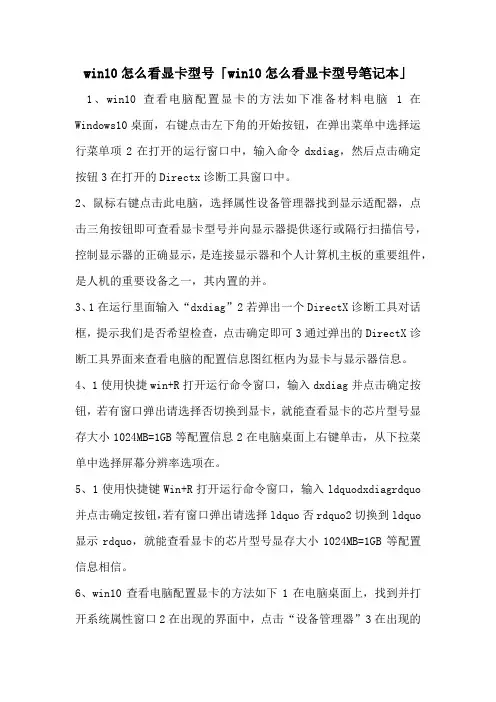
win10怎么看显卡型号「win10怎么看显卡型号笔记本」1、win10查看电脑配置显卡的方法如下准备材料电脑 1在Windows10桌面,右键点击左下角的开始按钮,在弹出菜单中选择运行菜单项2在打开的运行窗口中,输入命令dxdiag,然后点击确定按钮3在打开的Directx诊断工具窗口中。
2、鼠标右键点击此电脑,选择属性设备管理器找到显示适配器,点击三角按钮即可查看显卡型号并向显示器提供逐行或隔行扫描信号,控制显示器的正确显示,是连接显示器和个人计算机主板的重要组件,是人机的重要设备之一,其内置的并。
3、1在运行里面输入“dxdiag”2若弹出一个DirectX诊断工具对话框,提示我们是否希望检查,点击确定即可3通过弹出的DirectX诊断工具界面来查看电脑的配置信息图红框内为显卡与显示器信息。
4、1使用快捷win+R打开运行命令窗口,输入dxdiag并点击确定按钮,若有窗口弹出请选择否切换到显卡,就能查看显卡的芯片型号显存大小1024MB=1GB等配置信息2在电脑桌面上右键单击,从下拉菜单中选择屏幕分辨率选项在。
5、1使用快捷键Win+R打开运行命令窗口,输入ldquodxdiagrdquo 并点击确定按钮,若有窗口弹出请选择ldquo否rdquo2切换到ldquo 显示rdquo,就能查看显卡的芯片型号显存大小1024MB=1GB等配置信息相信。
6、win10查看电脑配置显卡的方法如下1在电脑桌面上,找到并打开系统属性窗口2在出现的界面中,点击“设备管理器”3在出现的下拉界面中,点击打开“显示适配器”4或者在电脑桌面上,点击打开“计算机管理”窗口。
7、1打开电脑,然后鼠标右键点击桌面上的“此电脑”应用图标,如下图所示2打开“管理之后”点击左侧的“设备管理器”,如下图所示3然后点击右侧的“显示适配器”,即可看到电脑的显卡属性,如下图所示。
8、1打开设备管理器2找到最下方的“显示适配器”,就可以看到显卡了显卡显卡Video cardDisplay cardGraphics cardVideo adapter是个人计算机基础的组成部分之一,将计算机系统需要的显示信息进行转换驱动显示器。
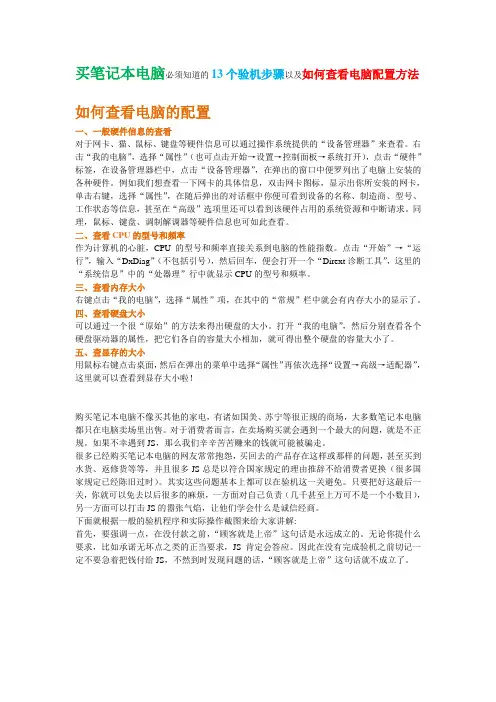
买笔记本电脑必须知道的13个验机步骤以及如何查看电脑配置方法如何查看电脑的配置一、一般硬件信息的查看对于网卡、猫、鼠标、键盘等硬件信息可以通过操作系统提供的“设备管理器”来查看。
右击“我的电脑”,选择“属性”(也可点击开始→设置→控制面板→系统打开),点击“硬件”标签,在设备管理器栏中,点击“设备管理器”,在弹出的窗口中便罗列出了电脑上安装的各种硬件。
例如我们想查看一下网卡的具体信息,双击网卡图标,显示出你所安装的网卡,单击右键,选择“属性”,在随后弹出的对话框中你便可看到设备的名称、制造商、型号、工作状态等信息,甚至在“高级”选项里还可以看到该硬件占用的系统资源和中断请求。
同理,鼠标、键盘、调制解调器等硬件信息也可如此查看。
二、查看CPU的型号和频率作为计算机的心脏,CPU的型号和频率直接关系到电脑的性能指数。
点击“开始”→“运行”,输入“DxDiag”(不包括引号),然后回车,便会打开一个“Dirext诊断工具”,这里的“系统信息”中的“处器理”行中就显示CPU的型号和频率。
三、查看内存大小右键点击“我的电脑”,选择“属性”项,在其中的“常规”栏中就会有内存大小的显示了。
四、查看硬盘大小可以通过一个很“原始”的方法来得出硬盘的大小。
打开“我的电脑”,然后分别查看各个硬盘驱动器的属性,把它们各自的容量大小相加,就可得出整个硬盘的容量大小了。
五、查显存的大小用鼠标右键点击桌面,然后在弹出的菜单中选择“属性”再依次选择“设置→高级→适配器”,这里就可以查看到显存大小啦!购买笔记本电脑不像买其他的家电,有诸如国美、苏宁等很正规的商场,大多数笔记本电脑都只在电脑卖场里出售。
对于消费者而言,在卖场购买就会遇到一个最大的问题,就是不正规。
如果不幸遇到JS,那么我们辛辛苦苦赚来的钱就可能被骗走。
很多已经购买笔记本电脑的网友常常抱怨,买回去的产品存在这样或那样的问题,甚至买到水货、返修货等等,并且很多JS总是以符合国家规定的理由推辞不给消费者更换(很多国家规定已经陈旧过时)。
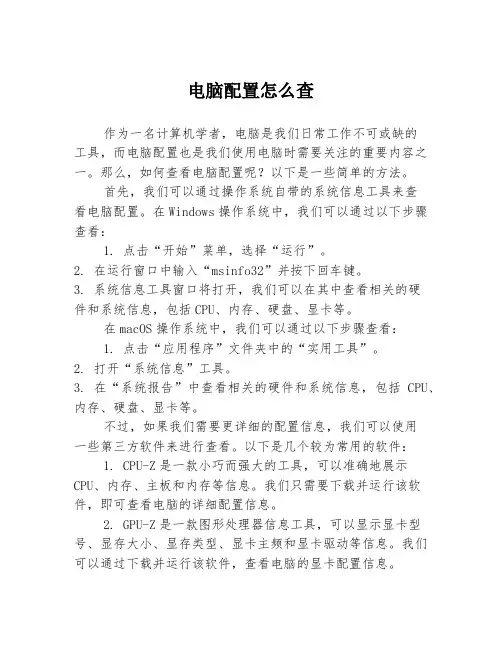
电脑配置怎么查作为一名计算机学者,电脑是我们日常工作不可或缺的工具,而电脑配置也是我们使用电脑时需要关注的重要内容之一。
那么,如何查看电脑配置呢?以下是一些简单的方法。
首先,我们可以通过操作系统自带的系统信息工具来查看电脑配置。
在Windows操作系统中,我们可以通过以下步骤查看:1. 点击“开始”菜单,选择“运行”。
2. 在运行窗口中输入“msinfo32”并按下回车键。
3. 系统信息工具窗口将打开,我们可以在其中查看相关的硬件和系统信息,包括CPU、内存、硬盘、显卡等。
在macOS操作系统中,我们可以通过以下步骤查看:1. 点击“应用程序”文件夹中的“实用工具”。
2. 打开“系统信息”工具。
3. 在“系统报告”中查看相关的硬件和系统信息,包括CPU、内存、硬盘、显卡等。
不过,如果我们需要更详细的配置信息,我们可以使用一些第三方软件来进行查看。
以下是几个较为常用的软件:1. CPU-Z是一款小巧而强大的工具,可以准确地展示CPU、内存、主板和内存等信息。
我们只需要下载并运行该软件,即可查看电脑的详细配置信息。
2. GPU-Z是一款图形处理器信息工具,可以显示显卡型号、显存大小、显存类型、显卡主频和显卡驱动等信息。
我们可以通过下载并运行该软件,查看电脑的显卡配置信息。
3. AIDA64是一款功能强大、信息丰富的硬件检测工具,可以查看CPU、内存、显卡、硬盘等组件的详细信息,同时还可以进行压力测试等操作。
4. HWiNFO是一款免费的硬件信息和监测工具,可以查看CPU、内存、主板、硬盘、显卡等硬件组件的详细信息,同时还可以监测硬件的温度、风扇转速等情况,是一款十分实用的工具。
除此之外,我们还可以通过BIOS(基本输入输出系统)来查看电脑的硬件信息。
在电脑开机时,按下对应的按键进入BIOS设置界面,可以查看主板、CPU、内存、显卡等硬件信息。
总之,在日常使用电脑时,了解电脑的配置信息可以帮助我们更好地了解电脑的性能,从而更好地进行相应的操作和应用。

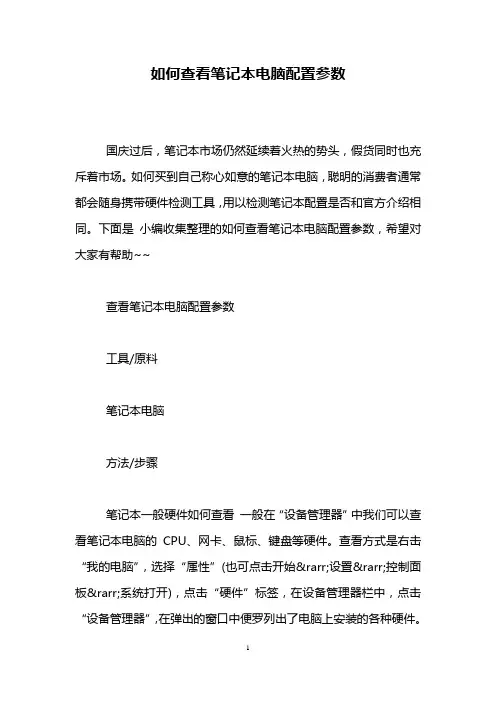
如何查看笔记本电脑配置参数国庆过后,笔记本市场仍然延续着火热的势头,假货同时也充斥着市场。
如何买到自己称心如意的笔记本电脑,聪明的消费者通常都会随身携带硬件检测工具,用以检测笔记本配置是否和官方介绍相同。
下面是小编收集整理的如何查看笔记本电脑配置参数,希望对大家有帮助~~查看笔记本电脑配置参数工具/原料笔记本电脑方法/步骤笔记本一般硬件如何查看一般在“设备管理器”中我们可以查看笔记本电脑的CPU、网卡、鼠标、键盘等硬件。
查看方式是右击“我的电脑”,选择“属性”(也可点击开始→设置→控制面板→系统打开),点击“硬件”标签,在设备管理器栏中,点击“设备管理器”,在弹出的窗口中便罗列出了电脑上安装的各种硬件。
如何准确得到笔记本电脑CPU的信号和频率有很多不良商贩通过对系统CPU识别的修改来牟利,这个时候我们可以通过以下步骤鉴别:点击“开始”→“运行”,输入“DxDiag”(不包括引号),然后回车,便会打开一个“Dirext诊断工具”,这里的“系统信息”中的“处器理”行中就显示CPU的型号和频率。
同时你还可以看到笔记本物理内存的大小,点击“显示”标签,你可以看到显卡的显存信息。
3查看笔记本硬盘大小笔记本硬盘大小有很多人会打开我的电脑,然后把分区累加得出真实容量,这个并不科学。
正确的做法就是,在“我的电脑”右键-管理-磁盘管理,你就会看到默认磁盘0,这里显示的磁盘容量才是真正的笔记本硬盘容量。
如何查看笔记本电脑配置参数相关文章:1.电脑怎么查看配置参数2.笔记本电脑的配置参数怎么看3.笔记本电脑如何查看配置4.要如何查看笔记本的型号和配置5.怎么查看笔记本电脑配置6.笔记本怎么通过自带属性查看电脑配置7.怎么查看自己笔记本电脑配置8.笔记本电脑设备管理器怎么查看硬件配置信息。
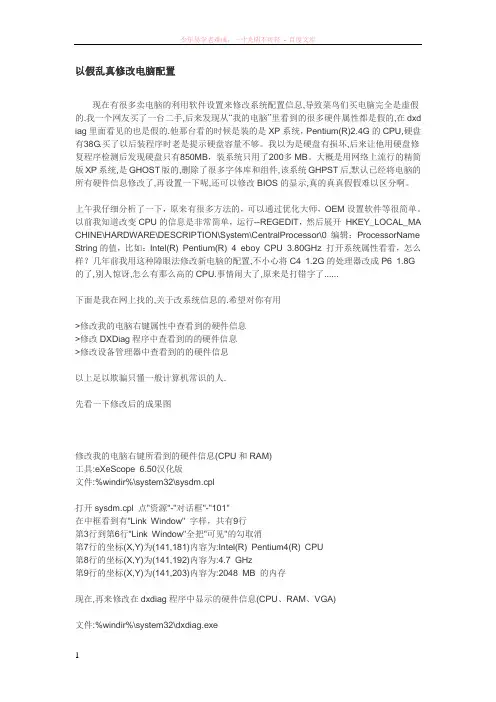

如何检查计算机网络如何检查计算机网络如何检查计算机网络?以下是如何检查计算机网络等等的介绍,希望对您有所帮助。
1.开始 - 运行(输入CMD)- 确定或回车;2.打开〔管理〕员命令窗口;3.在管理员命令窗口输入:ipconfig /all,回车。
检查IP地址、子网掩码、默认网关、DNS服务器地址是否正确;4.在管理员命令窗口再输入:ping 127.0.0.1,检查网卡是否能转发数据(如果出现请求超时(Request timed out),则说明:配置可能出了差错,也可能是网络有问题)。
5.再输入nslookup,回车,检测DNS解析是否正确。
6.通过上述三步检测,没有出现什么问题,证实网络正常。
如果是TCP/IP协议出了问题,我们可以重新安装TCP/IP协议。
步骤是:1.开始 - 运行(输入CMD)- 确定或回车;2.打开管理员命令窗口;3.我们在管理员命令窗口再输入:netsh int ip resetC:resetlog.txt,回车4.重启计算机,完成操作。
怎么查看自己〔电脑〕的IP地址一、使用Ping命名查询IP1、使用Windows+R键打开"运行'窗口,然后输入CMD进入命令提示窗口2、进入命令窗口之后,输入:ipconfig/all 回车即可看到整个电脑的具体的IP配置信息二、使用网络状态查看IP地址1、进入"网络和共享中心'(在控制面板可以进入,右单击左下角那个网络图标也可以进入),然后再点击已链接的网络。
2、完成第一步后,就进入了"网络连接状态'窗口,点击"具体信息'3、在具体列表里我们就可以看到网络的具体IP配置信息。
怎么查看电脑网络连接信息方法一1、首先,点击win+r打开运行命令输入cmd。
2、进入到运行命令界面以后输入ipconfig/all回车3、这时候我们就可以看到此时电脑所有网络连接信息列表。

Win8系统中怎么看电脑配置情况方法步骤一、通过设备管理器以及我的电脑属性,查看电脑CPU、显卡、内存配置,下面笔者以自己的Win8笔记本为例,教大家如何看电脑的核心硬件。
1、在Win8/8.1传统桌面上的这台电脑上右键,然后点击下方的属性,可以打开系统界面2、打开Win8/8.1属性界面后,我们这里可以看到处理器、内存、系统等信息,另外在左侧上部,还可以看到设备管理器入口,点击进去,还可以查看到电脑显卡信息3、点击设备管理器之后,还可以查看到显卡硬件信息,点击显示适配器,即可看到电脑显卡的型号信息了通过以上查看到的处理器、显卡、内存等信息,就可以判断电脑配置如何了。
比如笔者笔记本电脑搭载了i7处理器,搭配了GT740+ HD4000(i7内置核心显卡)、运行4GB 内存,整体配置还是比较主流的,大家可以结合笔记本/台式机CPU和显卡天梯图去具体判断电脑性能。
二、通过鲁大师快速查看CPU、显卡、内存等电脑配置信息如果大家觉得通过以上方法查看电脑配置信息比较麻烦或者不够全面的话,还可以通过在电脑中安装鲁大师,然后安装运行,即可详细的检测到全面的电脑配置硬件信息,如图,通过鲁大师软件,可以更为快速与全面看到电脑配置硬件信息,并且还可以通过鲁大师软件的性能测试功能,测试电脑的性能如何,如下图所示:另外大家也可以结合CPU和显卡天梯图去判断Win8电脑搭配的CPU和显卡性能档次如何。
补充:win8使用小技巧开始菜单:恐怕这个是新用户最不习惯的问题,开始菜单被新的开始屏幕取代,这是微软改变最大的一个地方,当鼠标划过左下角的开始按钮,会看到开始菜单缩略图的弹出,点击后可以进入win8的开始屏幕,在开始屏幕点击桌面图标可以打开桌面,另外开机后默认是进入开始屏幕并非桌面,可以通过设置进行修改。
Microsoft账户怎样登陆:win8中Microsoft账户非常重要,去应用商店都需要这个账户,我们可以注册一个,之前有过MSN的账户或其他方式注册的微软账户通用,如果不想登陆这个账户,使用普通账户也可以的。

如何查看电脑的硬件配置在我们使用电脑的过程中,了解其硬件配置是非常重要的。
这不仅能帮助我们判断电脑的性能是否满足我们的需求,还能在出现问题时更好地进行故障排查和维修。
那么,如何查看电脑的硬件配置呢?下面就为大家详细介绍几种常见的方法。
一、通过系统设置查看Windows 操作系统为我们提供了一个简单的方法来查看部分硬件配置信息。
1、点击“开始”菜单,然后选择“设置”(齿轮图标)。
2、在设置窗口中,点击“系统”选项。
3、在系统页面中,您可以看到关于电脑的一些基本信息,如处理器(CPU)、内存等。
这种方法能让您快速了解电脑的一些关键硬件配置,但信息可能不够详细。
二、使用设备管理器查看设备管理器是 Windows 系统中一个非常实用的工具,可以查看电脑上安装的硬件设备及其详细信息。
1、右键点击“开始”菜单,选择“设备管理器”。
2、在设备管理器中,您可以看到各种硬件设备的分类,如“处理器”“显示适配器”“磁盘驱动器”“网络适配器”等。
3、点击每个分类前面的小箭头,可以展开查看具体的设备型号和相关信息。
例如,在“显示适配器”中,您可以了解到显卡的型号;在“磁盘驱动器”中,可以知道硬盘的型号和相关参数。
三、利用 DirectX 诊断工具查看DirectX 诊断工具可以提供更全面的硬件配置信息。
1、按下“Win +R”组合键,打开“运行”对话框。
2、在对话框中输入“dxdiag”,然后点击“确定”。
3、在 DirectX 诊断工具窗口中,您可以看到系统、显示、声音、输入等多个选项卡,每个选项卡中都包含了相应硬件的详细信息。
需要注意的是,这个工具提供的信息可能对于一些非专业用户来说不太容易理解。
四、借助第三方软件查看如果您想要更直观、详细和易于理解的硬件配置信息,可以使用一些第三方软件,比如鲁大师、CPUZ、GPUZ 等。
以鲁大师为例:1、下载并安装鲁大师软件。
2、打开鲁大师,它会自动检测电脑的硬件配置,并在主界面上显示出详细的信息,包括 CPU、主板、内存、硬盘、显卡、显示器等。
自己怎么查看电脑配置对于刚入手的电脑或者是新配置的电脑,应该第一步想知道电脑的配置如何,那么自己怎么查看电脑配置呢?店铺分享了看自己电脑的配置的方法,希望对大家有所帮助。
自己查看电脑配置方法1.下载一个电脑硬件测试软件,比如装一个优化大师,或者超级兔子都能看出电脑配置来。
2.还有什么办法看电脑配置呢,最直接的办法就看,点我的电脑-属性,属性下面有关于电脑配置的信息。
关于怎么看电脑配置,以上的3种方法都能做到,大家可以去试一下,当然还有装电脑的时候,把电脑的硬件都记下来也就知道电脑的具体配置了,还有拆开电脑,看一下里面的电脑所有配件也是可以的。
具体的怎么看电脑配置方法:1、右键“我的电脑”--属性(打开系统属性)--“硬件”选项下的“设备管理器”,里面就是电脑配置信息。
但请注意:这里的配置属性是可以通过特殊软件修改的,比如有些奸商拿一些半新的二手货,修改为好的cpu,这种情况会出现二手电脑市场。
2、通过查看电脑的“系统信息”:a)开始/所有程序/附件/系统工具/系统信息;b)点击“开始”-->“运行”,在弹出的对话框中键入“cmd”进入系统命令行窗口,在命令行中输入“systeminfo”也可以查看系统信息;c)利用“DirectX诊断工具”:开始—运行—输入dxdiag,也可以看一些。
3、借助第三方软件,比如著名的硬件检测软件 Everest ,它可以详细的显示出电脑硬件的信息,Everest 软件非常的强大,是电脑装机必备的一个软件,Everest 截图如下:其他还有一些比较好的电脑配置信息检测软件比如优化大师、鲁大师等可以用来帮助你了解怎么看电脑配置。
另外,专门检测cpu的软件:CPU-Z,专门检测显卡的软件:GPU-Z,专门检测硬盘的软件:HDTune,专门检测内存的软件:memtest,专门检测LCD显示器的软件:DisplayX,专家检测笔记本电脑电池的软件:BatteryMon 等等,大家可以下载这些软件来获取怎么看电脑配置的知识电脑配置单。
.AIDA32这是一个综合性的系统检测分析工具,功能强大,易于上手。
它可以详细的显示出PC每一个方面的信息。
支持上千种(3400+)主板,支持上百种(360+)显卡,支持对并口/串口/U##这些PNP设备的检测,支持对各式各样的处理器的侦测。
目前AIDA32已经有多语言的支持并且加入了病毒检测功能。
AIDA32拥有数十种测试项目,主要包括CPU、主板、内存、传感器、GPU、显示器、多媒体、逻辑驱动器、光驱、ASPI、SMART、网络、DirectX、基准测试等等,支持的平台包括了Intel、AMD、VIA、nVIDIA、SIS等。
注意:AIDA32有一个小BUG,它显示的nVIDIA的FX系列GPU的核心频率为其2D频率,目前还不能正确显示其3D频率。
/tools/tweak/AIDA323935.zip2.SiSoftware Sandra 2004这是一套功能强大的系统分析评测工具,拥有超过30种以上的测试项目,主要包括有CPU、Drives、CD-ROM/DVD、Memory、SCSI、APM/ACPI、鼠标、键盘、网络、主板、打印机等。
全面支持当前各种VIA、ALI芯片组和Pentium 4、AMD DDR平台。
/tools/twe...ra2004_9.89.zip3.HWiNFO32电脑硬件检测软件。
它主要可以显示出处理器、主板芯片组、PCMCIA接口、BIOS版本、内存等信息,另外HWiNFO还提供了对处理器、硬盘以及CD-ROM的性能测试功能。
每个月都要出现许多我们知道或者不知道的电脑硬件,因此建议大家要经常下载这款测试软件的新版本。
/tools/tweak/hw32_141.exe二、CPU检测1.检测CPU是否被REMARK(1)Intel Processor Frequency ID UtilityIntel Processor Frequency ID Utility是芯片业老大Intel发布的一款检测自家CPU的工具,权威性不容置疑。